499 HTTP コードは何を意味しますか? (そしてそれを修正する方法)
公開: 2024-04-15499 HTTP コードは特に一般的なエラーではありませんが、Web サイトにアクセスできなくなる可能性があります。 幸いなことに、エラーは通常、サーバーではなくユーザーに関係しているため、トラブルシューティングが容易になります。
簡単に言うと、このエラーは、サーバーへの受信接続に時間がかかりすぎ、サーバーが接続する前に接続が終了した場合に表示されます。 ブラウザはサーバーから何も取得していないため、表示する情報がなく、ここで 499 エラーが発生します。 👾
この記事では、499 HTTP コードの仕組み、💻その原因、およびトラブルシューティング方法について詳しく説明します。 仕事に取り掛かりましょう!
📚目次:
- Web ブラウザの一時ファイルをクリアする
- プラグインとテーマを無効にする
- Nginxエラーログを確認してください
- サーバーのファイアウォールを一時的に無効にする
- クライアントのタイムアウト制限を増やす
499 HTTP コードとは何ですか? (そしてそれが起こる原因)
499 HTTP コードは、Nginx から発生するエラーです。 これは、サーバーが応答する前にクライアントが接続を閉じたときに表示されます。
これは、「非標準」ステータス コードと呼ばれるものです。 499 HTTP コードは、404、400、または 500 などの広く認識されているエラー コードではありません。これは、エラーのほとんどが Nginx サーバーに固有であるためです。
👉 このエラーは元々 Nginx から発生したものですが、Apache サーバーでも発生する可能性があります (ただし、非常にまれです)。 通常、次のいずれかの理由により、エラーがポップアップ表示されます。
- 訪問者がサーバーから応答を受け取る前にボタンをクリックしてページの読み込みをキャンセルした
- クライアントの接続が応答を取得する前にタイムアウトになる
- ネットワークとサーバー間の接続に関する問題
- クライアントとサーバー間の接続を遮断するファイアウォールまたはプロキシの問題
「クライアント」というときは、サーバーとの接続を確立するプログラムまたはデバイスを指すことに注意してください。 HTTP エラーのコンテキストでは、クライアントは、技術的な問題が発生したときにエラー メッセージを返すことができるブラウザを指します。
499 HTTP コードを修正する方法
ほとんどの場合、499 HTTP コードによって Web サイトへのアクセスが妨げられることはありません。 たとえば、エラーは時々ポップアップすることがありますが、WordPress 管理者へのアクセスが妨げられることはありません。
これを念頭に置いて、WordPress サイトと WordPress 以外のサイトの両方に有効な 5 つの修正プログラムを順に説明していきます。
1. Web ブラウザの一時ファイルをクリアします 🧹
ほとんどのブラウザは、Web サイトへの再アクセスをより簡単かつ迅速にするために、何らかの種類の一時ファイルを保存します。 これらは、セッションの詳細を保存する Cookie と、一部のサイト ファイルをローカルに保存するブラウザ キャッシュです。
ブラウザーの Cookie とキャッシュをクリアすることは、いくつかの種類の HTTP エラーを解決するための実績のある方法です。 これは、古いセッション情報やキャッシュされたファイルが原因で、これらのエラーが表示される場合があるためです。 一時ファイルを削除すると、ブラウザは Web サイトを最初から再読み込みすることになり、HTTP エラーが解消される場合があります。
一時ファイルをクリアするプロセスはブラウザごとに異なります。 Chrome で、 [設定] → [プライバシーとセキュリティ]に移動し、 [閲覧データの消去]オプションを選択します。
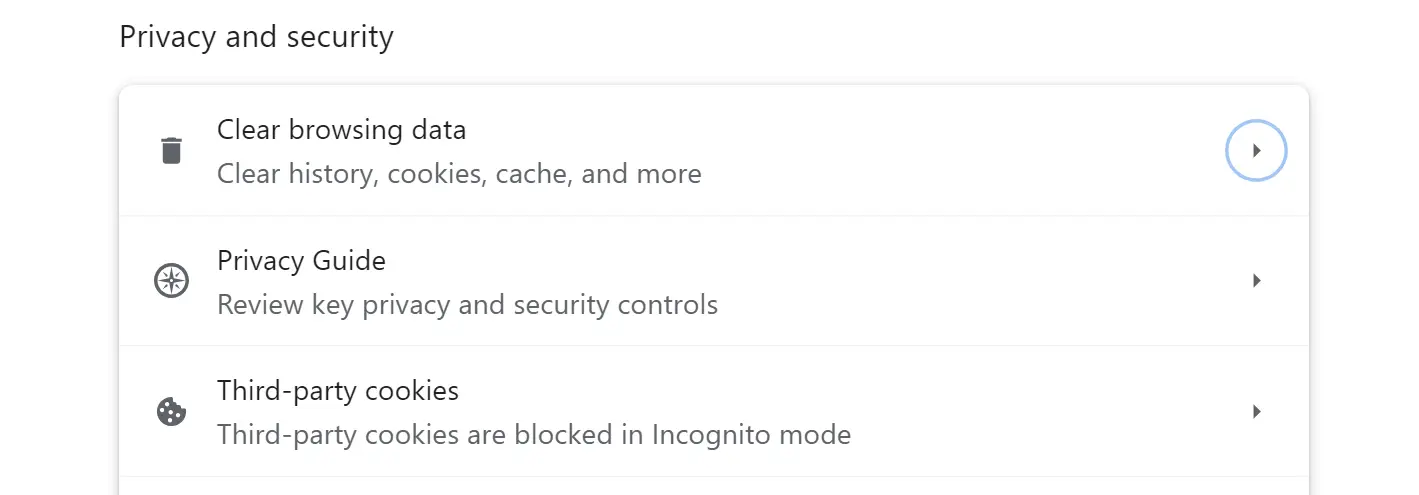
表示されたウィンドウで[Cookie とその他のサイト データ]および[キャッシュされた画像とファイル]というオプションを選択します。 他の利用可能なオプションは 499 HTTP コードに影響を与えないため、無視してください。
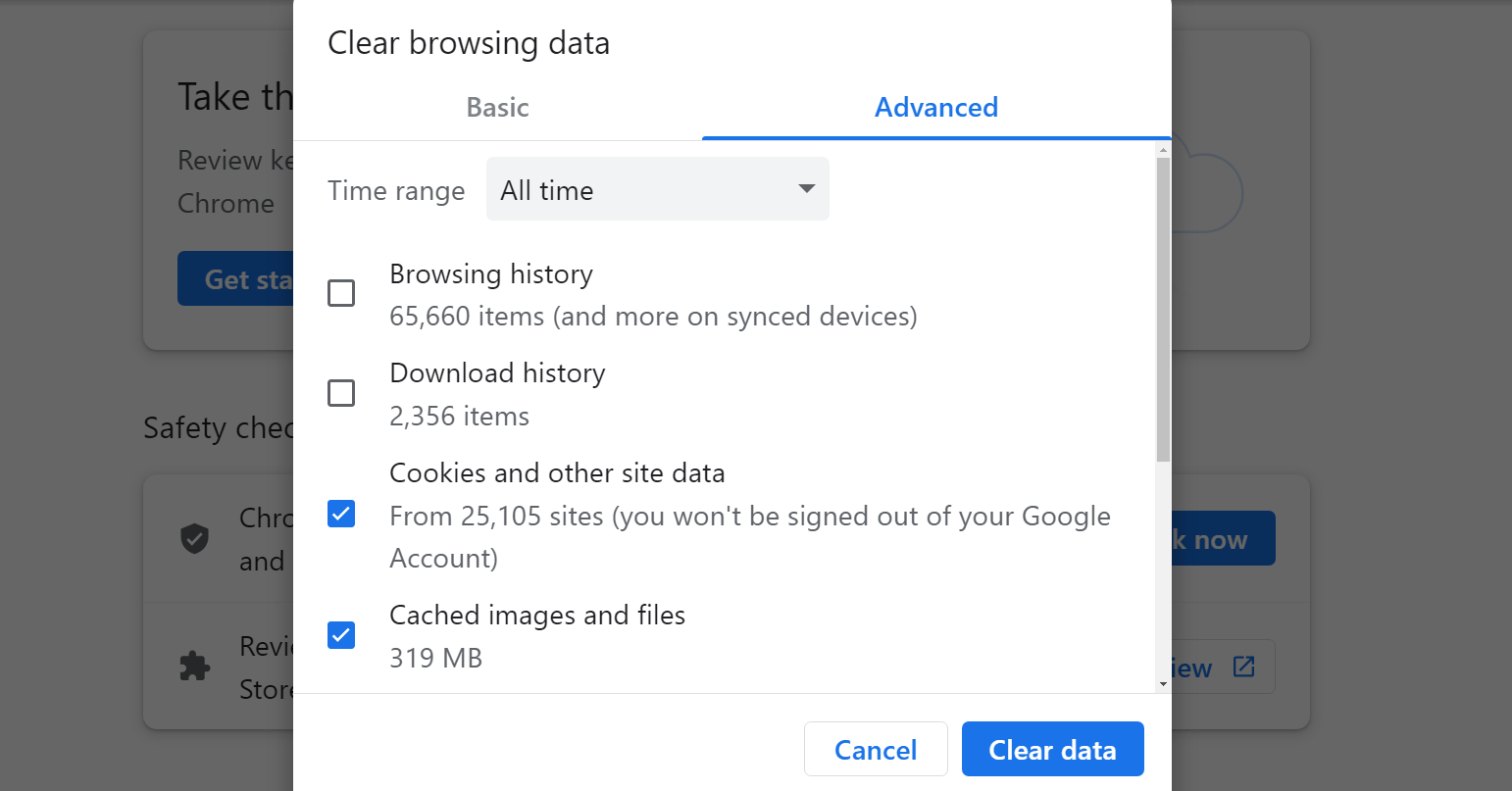
[データを消去]をクリックし、エラーが発生したページまたは Web サイトを再読み込みしてみてください。 問題が解決しない場合は、次のステップに進むことができます。
このチュートリアルには、他のブラウザでキャッシュをクリアする方法に関するガイドが含まれています。 通常、ブラウザの Cookie をクリアするオプションは、キャッシュを空にするオプションの隣に表示されます。
2. プラグインとテーマを無効にする 🖌️
WordPress でプラグインとテーマを無効にする方法はいくつかあります。 499 HTTP コードはダッシュボードへのアクセスをブロックしないため、WordPress 組み込みツールを使用してこれを行うことができます。
このステップの目標は、プラグインを 1 つずつ無効にして、クライアントのタイムアウトにつながる可能性のあるエラーの原因になっているかどうかを確認することです。 アクティブなテーマを変更して、それが問題かどうかを確認することもできます。
まず、 [プラグイン] > [インストールされたプラグイン]タブに移動し、一番上から選択してください。 アクティブなプラグインを見つけて、1 つずつ無効にしていきます。 プラグインを無効にした後、499 エラーが引き続き表示されるかどうかを確認してください。

エラーが停止した場合は、最後に無効にしたプラグインが原因であると考えて間違いありません。 その場合、アップデートが来るまで一時的に無効にしておくか、可能であれば代替プラグインを探すことをお勧めします。
プラグインを無効にしてもエラーが解決しない場合は、テーマに進みます。 「外観」 → 「テーマ」に移動し、アクティブなテーマを変更します。 これはサイトの外観に影響しますが、テーマがエラーの原因となっているかどうかを確認するために必要な措置です。
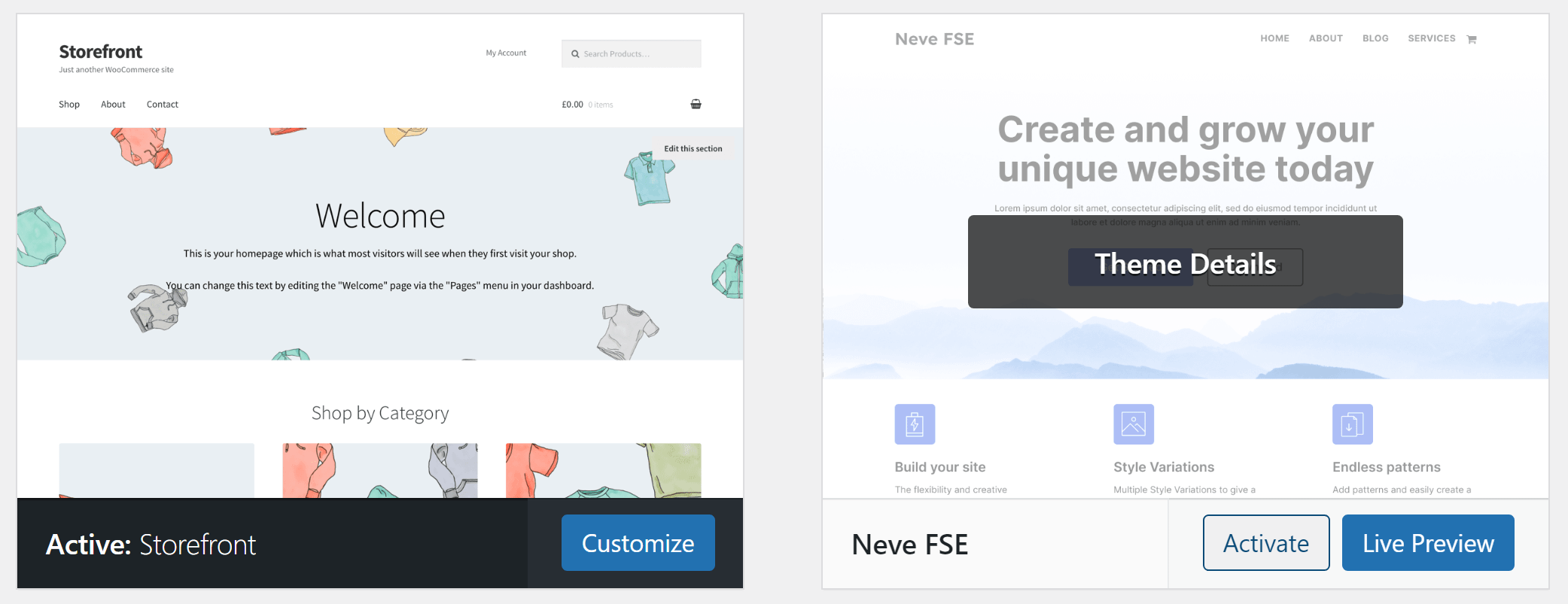
アクティブなテーマが 499 エラーの原因となっている場合は、テーマを切り替えるか、修正の実装について開発者に連絡することをお勧めします。 テーマの変更はサイトに大きな影響を与えるため、これは大きな一歩ですが、技術的な問題を引き起こすオプションを使用している場合は必要になる可能性があります。
3. Nginx エラー ログを確認します 🚧
前述の 2 つの方法が失敗した場合は、Nginx エラー ログをチェックして、499 HTTP コードが表示されたときに何が表示されるかを確認します。 このエラーは通常、このサーバー ソフトウェアを使用しているときに発生するため、特に Nginx ログを参照しています。 ただし、まれに Apache でも発生する可能性があります。
エラー ログにアクセスするには、サーバーにアクセスし、コマンド ラインを使いこなす必要があります。 ターミナルを開き、次のコマンドを使用してログを読み取ります。
tail -f /var/log/nginx/error.logこれは、Linux システムの Nginx エラー ログのデフォルトの場所です。 この場所は、サーバーの構成と使用するオペレーティング システムによって異なる場合があります。
場所が間違っている場合は、Nginx 構成ファイルnginx.confにアクセスして、 error.logファイルの場所を確認してください。
Nginx エラー ログには、日付、エラーの種類、およびそれらに関連するファイルが含まれます。 ネットワーク管理の経験がない限り、これらのファイルを解釈するのは難しい場合があります。 ただし、日時によって 499 HTTP コードに関連するエラーを特定できるはずです。
エラーを特定したら、それがアクセスして編集できる特定のファイルと行を参照しているかどうかを確認します。 情報をどう扱うべきかわからない場合は、Google で特定のエラーを検索するか、サーバーの問題のトラブルシューティングの経験がある人に相談してください。
4. サーバーのファイアウォールを一時的に無効にします 🛡️
ファイアウォールがクライアント接続のタイムアウトを設定すると、499 エラーが発生する可能性があります。 サーバーが応答する前に接続が終了すると、HTTP 499 エラー コードがトリガーされる可能性があります。
このタイプの構成が存在する理由はいくつかあります。 ファイアウォールは、送信元、レート制限設定、または単に時間がかかりすぎるため、疑わしいと判断した接続を閉じることがあります。

このファイアウォールがサーバー レベルで機能する場合、通常は Web ホストがファイアウォールを管理し、ルールを設定します。 つまり、サポートに連絡して、接続タイムアウトにより 499 HTTP コードが発生していることを伝える必要があります。
おそらく、ファイアウォールの構成設定の見直しに同意する前に、試した他のトラブルシューティング方法について説明する必要があるでしょう。 特定のエラーを示す Nginx エラー ログをユーザーに提供できれば、(ユーザーがアクセスできる必要がある場合でも) 仕事が容易になります。
サポート エージェントは、ファイアウォールを一時的に無効にするか、その構成を変更して、499 エラーが引き続き表示されるのを防ぐことができます。 これが機能しない場合は、サーバー レベルで変更を加える必要があります。
5. クライアントのタイムアウト制限を増やします ⌛
499 エラーは通常、サーバーへの接続時のクライアントのタイムアウトが原因で表示されます。 タイムアウト設定は通常ハードコードされているため、ブラウザ レベルで変更することはできません。
つまり、サーバー構成を変更してタイムアウト制限を増やすことが唯一の選択肢となります。 これにより、サーバーは待ち時間に対して寛容になるため、接続中のクライアントのタイムアウトを防ぐことができます。
499 HTTP コードは主に Nginx で使用されることを考慮すると、そのサーバー ソフトウェアのリクエスト タイムアウト設定を変更する方法を知る必要があります。 このチュートリアルでは、 nginx.confファイルを変更してリクエストのタイムアウトを増やすプロセスを説明します。
499 HTTP コードエラーを永久に修正してください 🤩
ほとんどの場合、499 HTTP コードはサイトの構成とは何の関係もありません。 これは Nginx に由来する非標準コードです。 これは、サーバーから応答を取得する前にクライアント接続がタイムアウトした場合に表示されます。これをトラブルシューティングするにはいくつかの方法があります。
499 エラーが発生した場合は、⚠️ ステップバイステップでトラブルシューティングする方法を次に示します。
- ブラウザの一時ファイルをクリアします 🧹
- プラグインとテーマを無効にします (WordPress を使用している場合) 🖌️
- Nginx エラー ログを確認してください 🚧
- サーバーのファイアウォールを一時的に無効にします 🛡️
- クライアントのタイムアウト制限を増やす ⌛
👉 このクラスのエラーについて詳しく知りたい場合は、HTTP エラー コードのガイドにも興味があるかもしれません。
499 HTTP コードのトラブルシューティング方法についてご質問はありますか? 以下のコメントセクションでそれらについて話しましょう!
